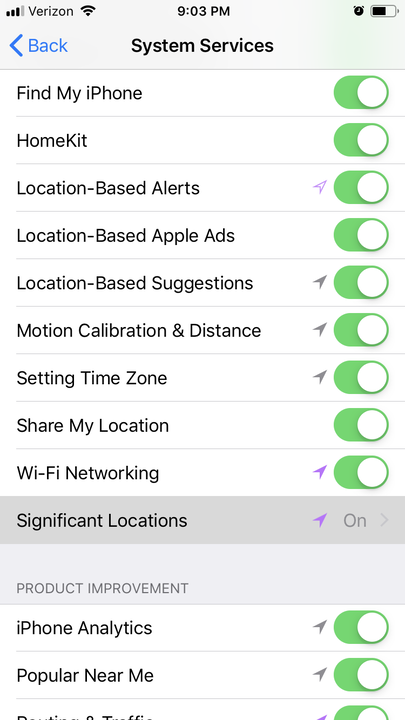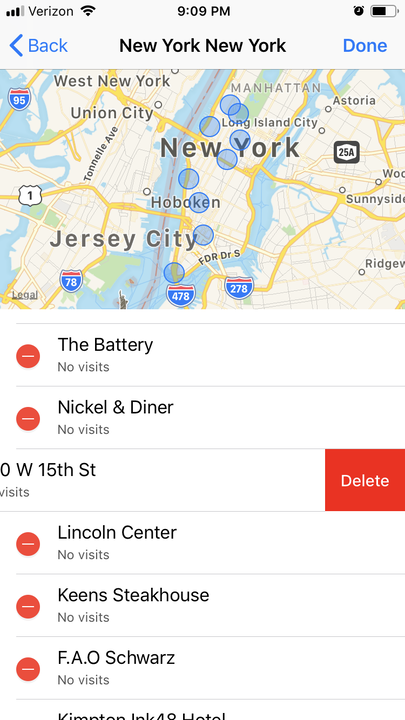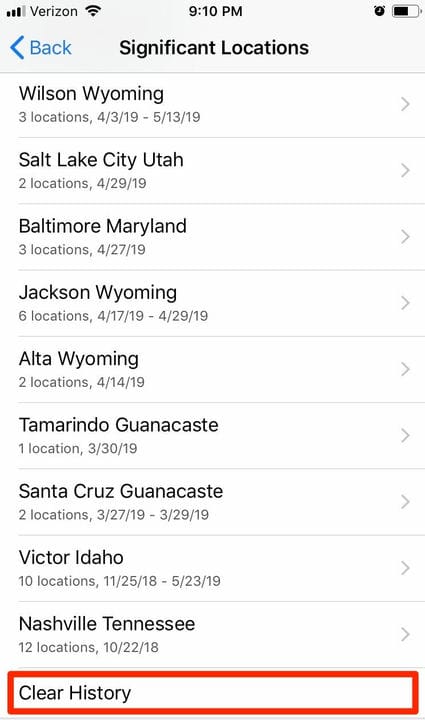Kuidas muuta asukohti, mille teie iPhone salvestab olulistesse asukohtadesse
- Oma iPhone’i „Olulised asukohad" seadete muutmiseks peate minema oma iPhone’i seadete rakenduses privaatsusmenüüsse.
- Funktsioon Olulised asukohad teie iPhone’is jälgib ja salvestab teie sageli külastatavaid asukohti, et isikupärastada selliseid rakendusi nagu kalender, kaardid ja fotod.
- Oluliste asukohtade andmete kustutamine ja muutmine võimaldab iPhone’i asukohateenusel teie lemmikasukohti täpsemalt ümber määrata.
Apple’i teenus „Olulised asukohad” on sageli abiks olenemata sellest, kuidas te reisite või kui kaugele te reisite. Nutitelefoni tööriist on loodud pakkuma salvestatud asukohta Apple Mapsi lähtepunktina, pakkudes teile sõiduaegu ja juhiseid, usaldusväärseid kõnnimarsruute või automaatset pealevõtmiskohta teie sõidujagamiseks.
Teoreetiliselt säästab see aadressi sisestamise vaevast, kuid see ei tööta alati õigesti. Kui iPhone saab olulise asukoha valesti, võivad mõjud põhjustada viivitusi. Siiski on olemas viis vale salvestatud asukoha parandamiseks.
Kuigi te ei saa oma soovitust programmeerida, saate kustutada asukoha, mille teie iPhone on valesti salvestanud, ja lubada sellel täpsema koha uuesti avastada. See võib olla väga kasulik, kui näiteks kavatsete mõneks päevaks hotellis ööbida ja teie iPhone on salvestanud hotelli aadressiks ebatäpse tavalise kättesaamise koha.
Pange tähele, et see ei takista teie iPhone’il teid tulevikus jälgimast. Kui soovite seda teha, peate asukohateenused välja lülitama.
Kõik teie oluliste asukohtade andmed on krüptitud ja Apple ei saa neid lugeda.
Kuidas muuta oma iPhone’i salvestatud olulisi asukohti
1 Avage rakendus Seaded.
2 Kerige alla, et valida „Privaatsus”.
3 Puudutage valikut Asukohateenused.
4 Kerige alla, et valida „Süsteemiteenused” (see peaks olema alumine üksus).
5 Kerige alla, et valida „Olulised asukohad”.
Valige "Olulised asukohad".
6 Selleks peate end autentima Face ID, Touch ID või pääsukoodi sisestamisega.
Teie olulised asukohad on lukustatud teie pääsukoodi või ID taha.
7. Konkreetsete asukohtade muutmiseks ja värskendamiseks valige ajaloo bänneri all olevast loendist linn.
8. Valige salvestatud kohtade loendist aadress.
9. Puudutage kaardiekraani paremas ülanurgas nuppu „Muuda”.
10 Puudutage punase punkti ikooni konkreetse aadressi kõrval, mida soovite muuta.
11 Puudutage valikut "Kustuta" ja teie iPhone kustutab selle aadressi ja salvestab selle järgmisel külastamisel uuesti.
Salvestatud asukoha kustutamiseks puudutage miinusikooni ja seejärel nuppu Kustuta.
Kuidas kustutada oma iPhone’is kõik olulised asukohad
1. Alustage jaotisest "Olulised asukohad".
2. Kerige alla, et valida "Clear History". See peaks asuma linnade loendi lõpus.
Pärast tühjendamist hakkab teie iPhone edaspidi kõiki asukohti uuesti määrama.
Kui soovite olulised asukohad välja lülitada, keerake lehe Olulised asukohad ülaosas olev roheline nupp halliks. Kui soovite asukoha jälgimise täielikult välja lülitada, saate teada, kuidas seda teha, lugedes meie artiklit " Kuidas peatada iPhone’i asukoha jälgimine ja iga rakenduse asukoha jälgimise haldamine ".